Содержание:
Способ 1: Встроенный файловый менеджер
В некоторых оболочках операционной системы Android удаленные файлы временно хранятся в предустановленной «Корзине» — как правило, в течение 30 дней, после чего происходит автоматическое удаление навсегда. Но ее можно очистить раньше времени, тем самым освободив место на локальном хранилище. Для этого подойдут некоторые файловые менеджеры, в том числе и предустановленные.
- Запустите штатный файловый проводник и перейдите в его меню, тапнув по соответствующему значку. В нашем случае это три вертикальные точки в верхнем правом углу.
- Из появившегося меню выберите пункт «Корзина», затем нажмите на кнопку очистки.
- Удалите все файлы или выборочно, выделив ненужные данные, затем тапните по «Очистить».

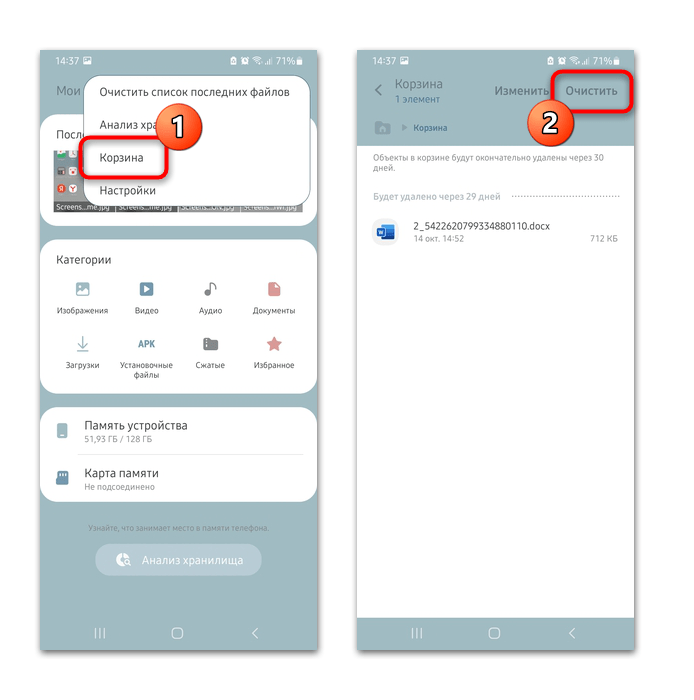
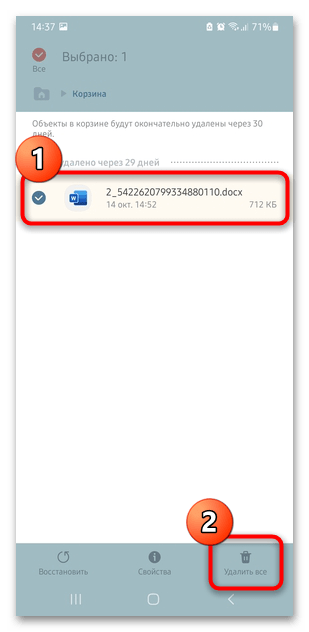
В некоторых случаях потребуется дополнительно включить отображение «Корзины» в файловом менеджере. Если в главном меню проводника нет нужного элемента, тогда сначала перейдите в раздел «Настройки» и активируйте опцию с помощью переключателя. В каких-то оболочках данная опция включает не видимость, а саму «Корзину», и тогда она будет пустой.
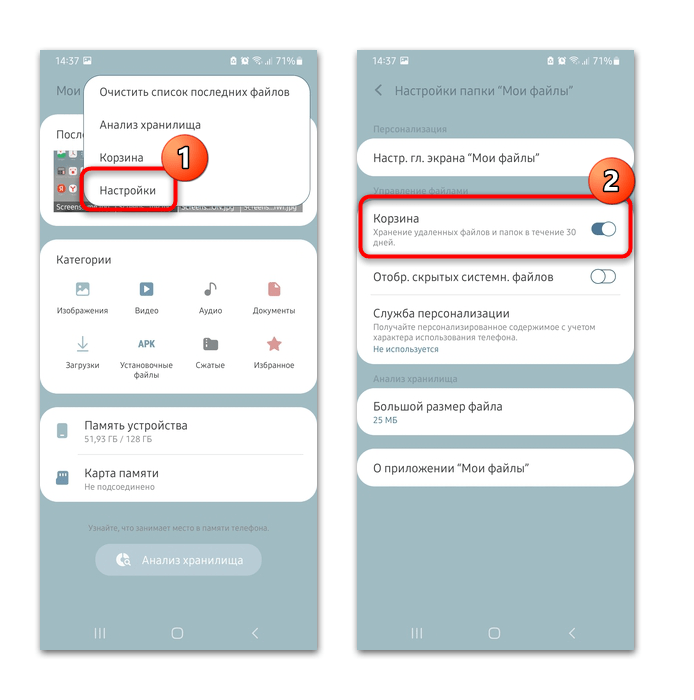
Следует отметить, что если «Корзина» во встроенном менеджере файлов не предусмотрена (такое встречается на большинстве смартфонов от китайских производителей), делать ничего не нужно, просто переходите к другим рекомендациям из данной статьи.
Способ 2: Системные «Настройки»
В некоторых оболочках Android-системы есть возможность очистить «Корзину» напрямую из раздела штатных «Настроек», который содержит информацию о накопителе. Например, это актуально для смартфонов от компании Samsung:
- Откройте системные «Настройки» и перейдите в раздел с информацией о компонентах аппарата – в нашем случае это «Обслуживание устройства».
- В разделе «Память» вы увидите блок «Корзина» со сведениями о том, какие файлы сколько места они занимают. Выберите пункт с типом данных, которые нужно стереть.
- Тапните по кнопке очистки, чтобы удалить все содержимое.
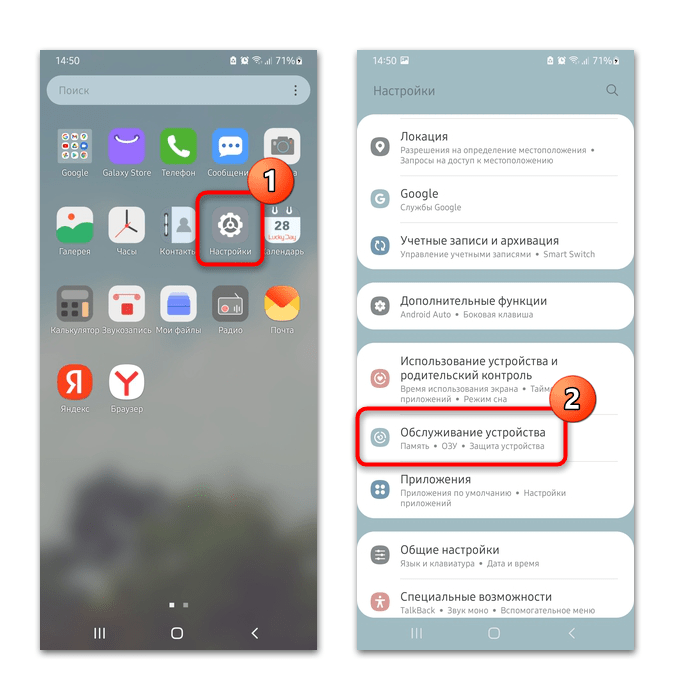
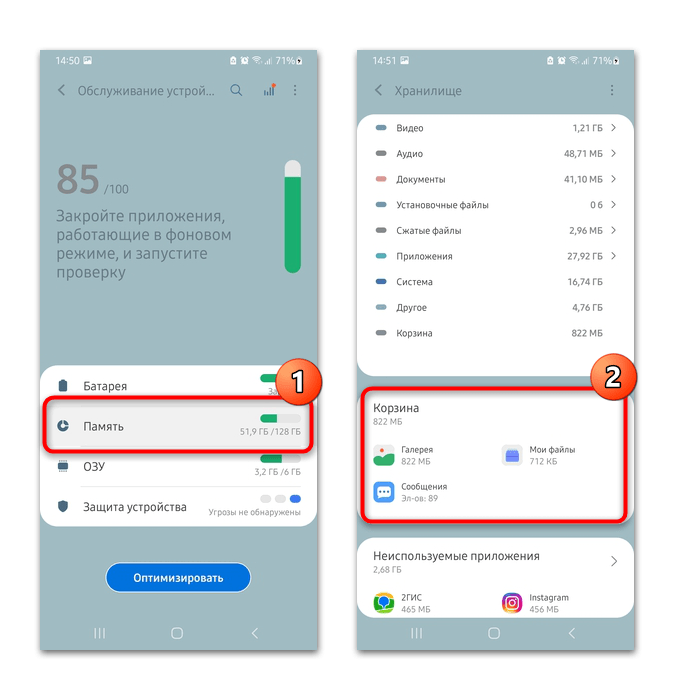
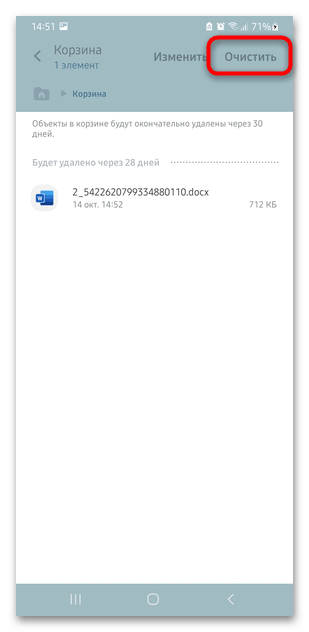
В системных «Настройках» есть не только удаленные изображения, но и различные документы и даже SMS, что позволяет удалить определенный тип файлов.
Способ 3: Google Files
Поскольку в большинстве мобильных устройств, работающих на базе Android, есть интеграция с сервисами Google (за исключением фирменных оболочек некоторых производителей, к примеру, Xiaomi или новых Huawei), файловый менеджер от этой компании по умолчанию встроен в систему. Для очистки можно воспользоваться таким вариантом:
- Запустите приложение Files и нажмите на значок с тремя полосками, вызывающий меню софта.
- В появившемся списке коснитесь строки «Корзина». Ниже, кстати, отобразится объем на локальном хранилище, которое занимают файлы, хранящиеся в ней.
- Отобразится список всех данных. Отметьте файлы выборочно либо все сразу, затем нажмите на кнопку «Удалить» внизу.
- Подтвердите действие во всплывающем окне.
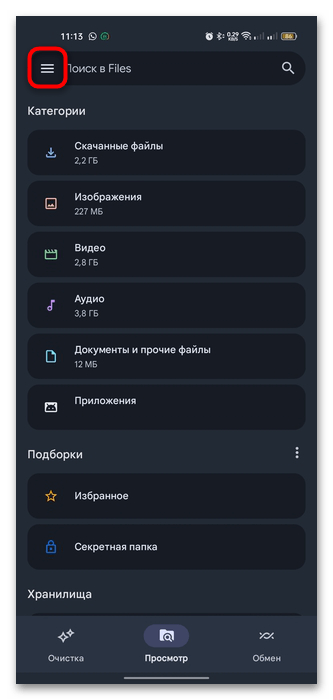
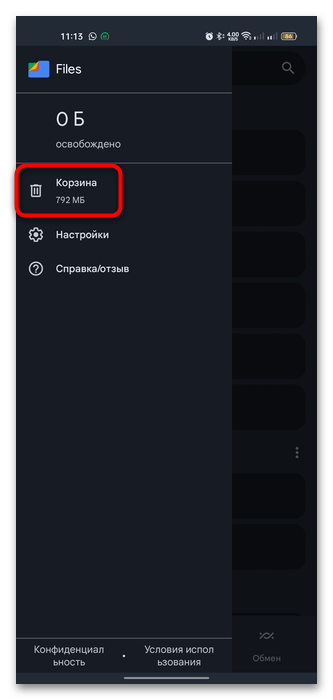
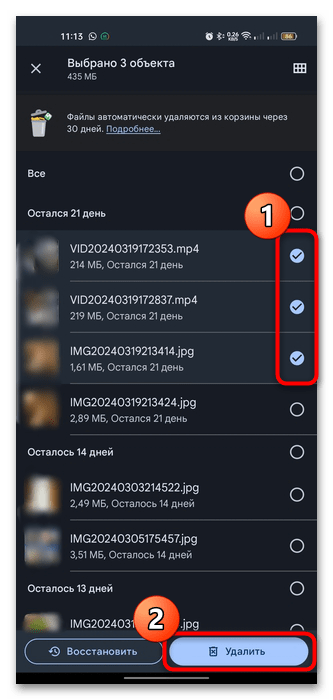
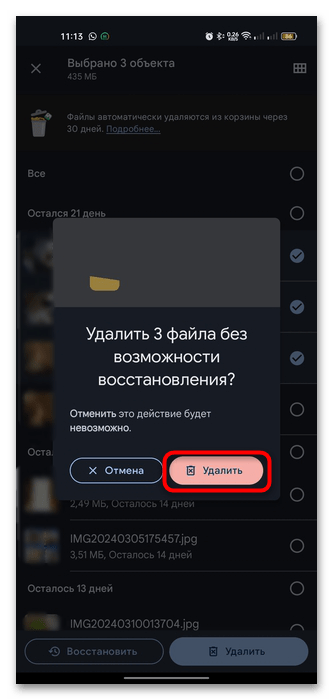
После этого выбранные файлы будут полностью и без возможности восстановления удалены из памяти мобильного устройства.
Способ 4: «Галерея»
Часто встроенная «Корзина» есть и в «Галерее», которая является штатным приложением и предназначена для сортировки и хранения различных графических и видеофайлов. Но здесь есть один нюанс – в такой «Корзине» временно находятся только удаленные фотографии, изображения или видео, поэтому она может подойти не во всех случаях, хотя как раз такой контент иногда занимает довольно много места.
- Запустите «Галерею», которая была предустановлена на устройстве, затем перейдите на вкладку «Альбомы».
- Пролистайте список альбомов вниз до раздела с дополнительными параметрами. Здесь должна быть строка «Корзина» или «Недавно удаленные» — выберите ее.
- В следующем окне отобразится список всех снимков, картинок и видео, которые были удалены за последний месяц. Они представлены в виде миниатюр, внутри которых есть информация о том, сколько еще дней они будут храниться в «Корзине». Ее можно очистить полностью, нажав на кнопку «Удалить без возможности восстановления». Чтобы стереть конкретные файлы, долгим тапом выделите их и также выберите опцию очистки.
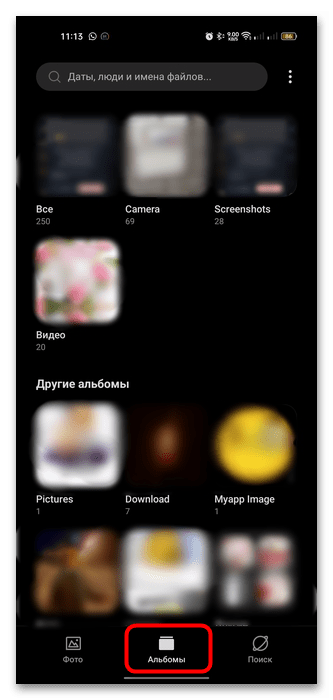
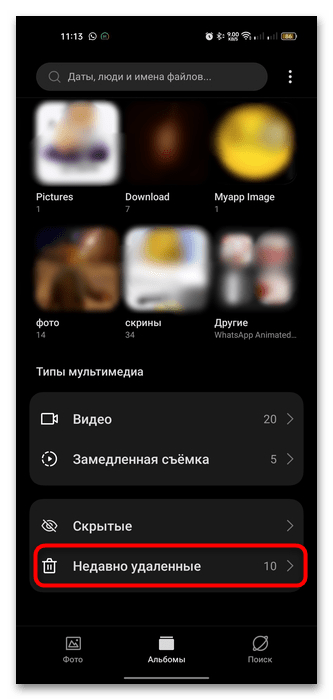
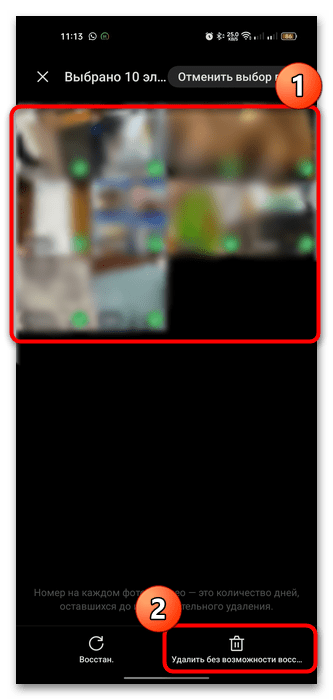
Способ 5: Очистка вручную
Поскольку помещенные в «Корзину» файлы продолжают занимать место на локальном хранилище, значит, они также имеют свой адрес в файловой системе, поэтому их можно вручную отыскать и удалить с помощью обычного проводника. Как правило, такие данные по умолчанию скрыты, поэтому для их отображения обычно требуется включить соответствующую опцию в проводнике. Алгоритм действий может немного различаться, на чаще всего в этом поможет такое руководство:
- Запустите любой файловый менеджер – подойдет и предустановленный, — после чего нужно перейти в раздел с настройками. Вызовите главное меню и выберите нужный пункт.
- Включите функцию «Показать скрытые файлы».
- После вернитесь в главное окно и выберите внутренний накопитель.
- Далее ищите файлы, где перед названием есть .trashed. Получается, что они помечены на удаление, но поскольку еще временно хранятся в «Корзине», продолжают находиться на своих местах файловой системы. Например, для просмотра удаленных фотографий откройте папку «DCIM», затем «Camera».
- Вверху вы увидите фотоснимки с припиской .trashed – это и будут удаленные файлы. Выделите их, затем удалите с помощью встроенной функции файлового менеджера.
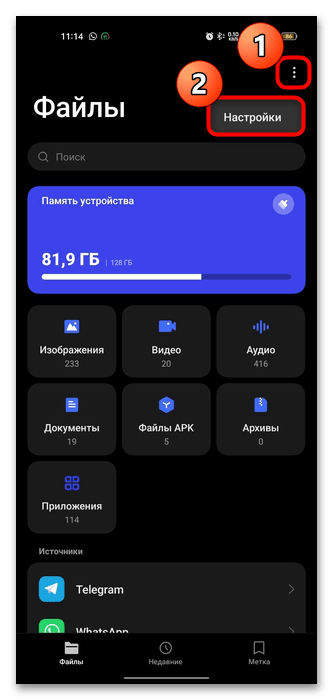
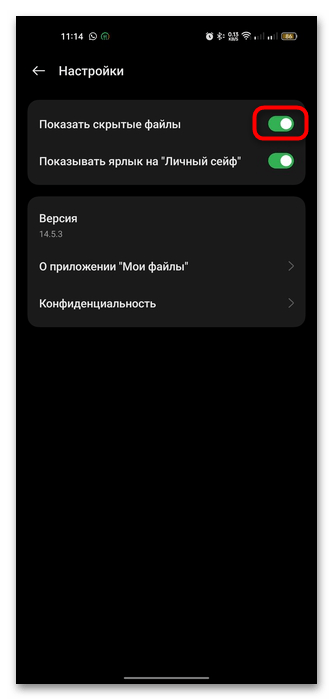
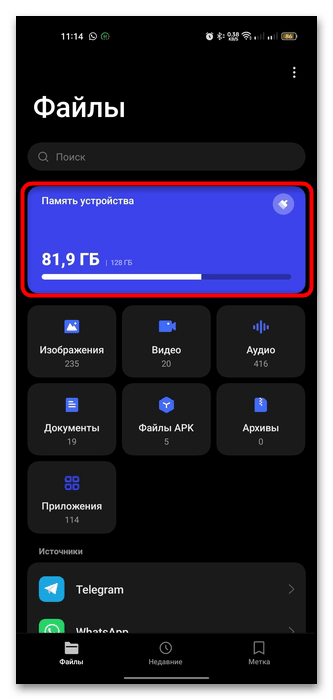
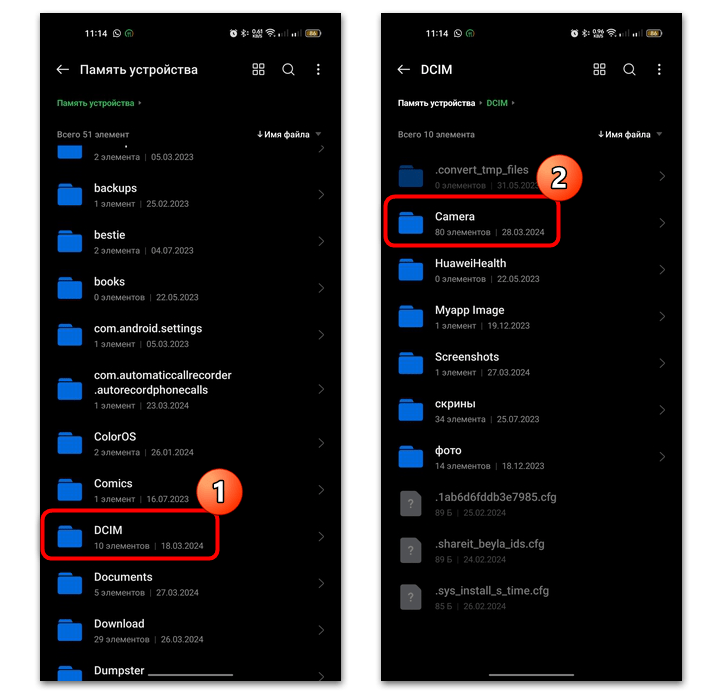
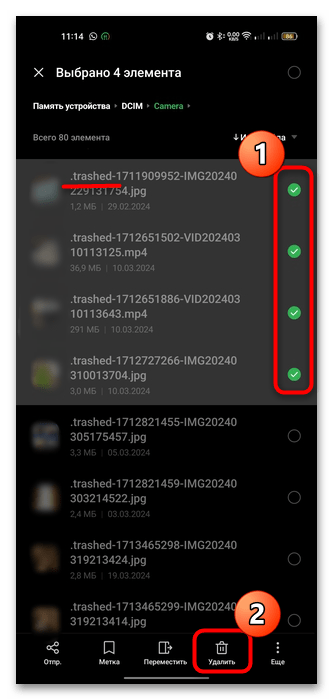
Такая манипуляция довольно трудоемкая по сравнению с автоматизированными средствами, описанными выше, но иногда уместна при очистке памяти.
 Наш Telegram каналТолько полезная информация
Наш Telegram каналТолько полезная информация
 Устранение проблемы с тормозящим YouTube на Android
Устранение проблемы с тормозящим YouTube на Android
 Сжатие фото на телефонах Android
Сжатие фото на телефонах Android
 Изменение иконок приложений на Android
Изменение иконок приложений на Android
 Отключение входящих звонков на Android
Отключение входящих звонков на Android
 Поиск выключенного устройства с Андроид
Поиск выключенного устройства с Андроид
 Настройка чувствительности микрофона в Android
Настройка чувствительности микрофона в Android
 Отключение режима разработчика на Android
Отключение режима разработчика на Android
 Скачивание мультфильмов на телефон с Андроид
Скачивание мультфильмов на телефон с Андроид
 Настройка карты памяти в Android
Настройка карты памяти в Android
 Как проверить наличие рут-прав на Android
Как проверить наличие рут-прав на Android
 Приложения-файрволы для Android
Приложения-файрволы для Android
 Приложения контактов для Android
Приложения контактов для Android
 Как перевести Android-девайс в режим Recovery
Как перевести Android-девайс в режим Recovery
 Правильная настройка точки доступа на Android
Правильная настройка точки доступа на Android
 Установка мелодии будильника на Android
Установка мелодии будильника на Android
 Устранение проблем с вылетом приложений на Android
Устранение проблем с вылетом приложений на Android
 Способы загрузки видео из интернета на Android
Способы загрузки видео из интернета на Android
 Решение проблем с пропавшими контактами на Android
Решение проблем с пропавшими контактами на Android
 Решение проблем с уведомлениями ВКонтакте на Android
Решение проблем с уведомлениями ВКонтакте на Android
 Причины и устранение проблемы «Неверный код MMI» на Android
Причины и устранение проблемы «Неверный код MMI» на Android lumpics.ru
lumpics.ru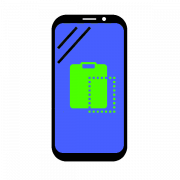


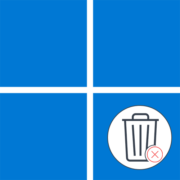

На панели вышла защита включена,как ее убрать?
Здравствуйте. Что Вы имеете в виду? Предоставьте, пожалуйста, подробности по Вашему вопросу.
Подписалась на пробную бесплатную версию Dumpster, ближе к окончанию срока отказалась от нее, отказ был принят. Но корзина Dumpster осталась. Как ее удалить?